
今回は、ブラザーから発売されている複合機、DCP-J132Nを買ってみました。

7年くらい前に購入したブラザーの複合機、MFC-870CDWNって機種をいまでも使っていて、とくに不満もなかったのですけれども、ドラム式洗濯機を見ようと家電量販店にいったところ、いまどきのプリンタの小さいことに驚いてしまいました。
しかも、えっらい安い。
もちろん、インクで儲けるビジネスモデルはわかっていますが、ソコソコどころか、必要十分すぎるほどの基本性能を持っているにもかかわらず、1万円以下で買える複合機の多いこと。
もうかなり前からブラザー信者なので、「次に買い換えるとしてもブラザーだな」と考えていたところに見つけたのが、このDCP-J132Nという機種。
店頭でも5000円チョイ。アマゾンだと4980円。
「別にいまでも困ってないけど・・・」
「でも、もう1台あっても、便利だよね」
「ちょうどリビング付近にも置けたら嬉しいし」
「無線対応だから、どこにおいてもいいはずだもんな」
買うかどうかよりも、買うべき理由ばかりを探してしまいました。
けっきょく、値段の安さと、410×374×161mmというサイズの小ささが決め手となり、購入してしまいました。
さてこのDCP-J552N。プリンタ、スキャナ、コピーの3つが1つになったタイプですが、すこし迷ったのが、ひとつ上位機種であるDCP-J552Nの存在です。
最安値である5000円弱のDCP-J132Nと、8000円弱のDCP-J552Nとの大きな違いは、液晶画面があるかどうか。
使われているインクの型番も違います。
DCP-J132Nは、LC110。
DCP-J552Nは、LC111。
どちらも新型のインクカートリッジ。ICチップを内蔵した最新のインクだけあって、互換インクはいまのところ1種類しか見当たらなかったのですが、純製品でも4色で2500円ほど。互換インクなら1500円ほどと、けっこうお値打ちな値段で売られていることが確認できました。おそらく互換インクも色々と発売されて、どんどん値段も下がってくるでしょうから、ランニングコストも安く済みそうです。
どちらにしようかとさんざん迷いましたが、液晶画面を使う機会は、おそらく最初の設定のときくらいだろうということで、悩んだ挙句に値段優先でDCP-J132Nを選択。
ということで届いたのがこれ。
ずいぶんコンパクトに収められています。

説明書やらドライバCD類と、本体です。もちろんですが、ドコモダケはついてません。
操作パネルはいたってシンプル。ちょっと安っぽく見えますが、ぜんぜん問題なしです。
サイズとしてはこんなもの。A4サイズまでスキャン&コピー可能です。

スキャン台をさらにあけると、インターフェイス類が顔を出す構造は、ブラザー伝統のスタイル。よく考えられている構造ですね。

インク類は、給紙ボックスに収められています。

保護用のプラスチックを外すと、インクをセットできます。
インクボックスは、本体右下にありますが、正面から開くことができるので、インク交換も楽勝。

LC110という最新型のインクなので、ICチップがついてます。

ぜんぶセットすると、こんな感じ。

サイズ感としては、こんな感じですね。

設定で注意することは?
さて、さっそくPCとの接続設定をしなきゃならないのですが、実はこの機種、有線LANがないのです。
無線LAN接続と、USB接続のみ。
よって、ネットワークに対応させるには、必然的に無線LAN環境が必要だということになりますが、設定自体は簡単です。
本体のmニューからネットワーク設定を選択して、ウィザードを選ぶと、無線LANのネットワークを自動的に探してくれます。
該当するネットワークを選んでパスワードを入力するのですが、なにぶん液晶画面が1行の簡素なものなので、文字を選択するまでが大変。
とはいえ、これをやるのは最初の設定時のみなので、それほど苦に感じることはないと思います。
無線LANへのネットワーク加入設定が完了したら、あとはPCから接続するだけですが、ちょっとハマってしまいました。
付属のドライバCDや、メーカーのダウンロードから接続ユーティリティを使って設定しようとしたところ、無線LAN内にプリンタが見つからないのです。
どうしたものかと迷っていたのですが、デバイスとプリンターから探しに行くことで解決できました。
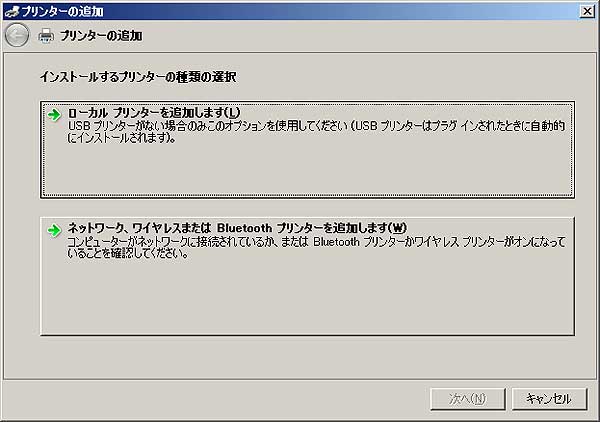
これだとプリンタを見つけてくれます。
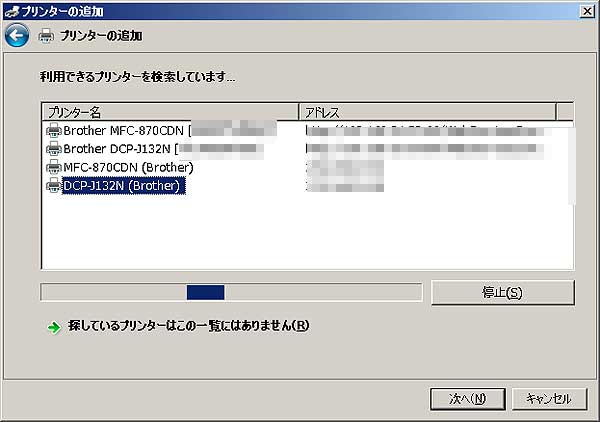
ディスクの使用を利用して、ドライバをインストールします。
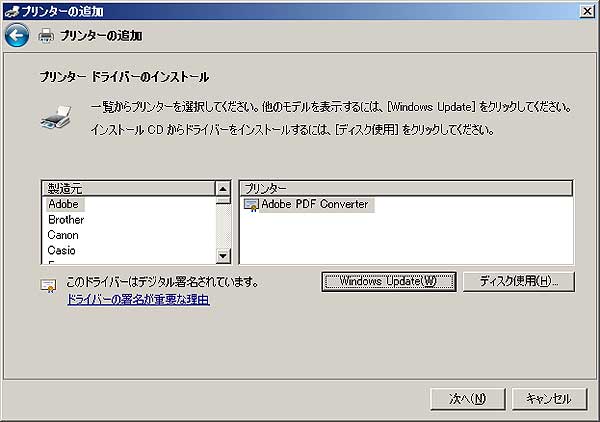
該当するプリンタを選択して、インストールを完了。

といった感じで、ユーティリティからではなく、PCのプリンタ追加からセットアップを進めていくのがコツになります。
ネットワーク設定に慣れている場合は、
「あぁ、プリンタを無線経由でLANの中に取り込んでから、有線でつながっているかのような扱いでプリンタ追加・ドライバをインストールすればいいのね」という感じですぐにわかると思いますが、もしも不慣れな場合で、無線LAN経由でダイレクトに接続する場合は、ちょっと戸惑うかもしれません。
さっそくプリントアウトしてみましたが、とにかく印刷がきれい。
そりゃあ、高級機種の写真印刷クオリティにはかないませんが、これでも十分すぎるほど綺麗なクオリティ。
おまけに、スキャナもコピーもできるとあれば、便利でないわけがありません。
これだけの低価格でここまで基本性能がバッチリというのも珍しいのではないかと思いますが、無線LANの設定さえクリアできれば非常に快適で便利でコストパフォーマンス最高の1台になると思います。
追伸:アマゾンでの高評価のせいか、消費税アップの影響とはまったく関係なく、値段が吊り上ってます。
7000円とか8000円とかのフザけた値段をつけている出品者がいますが、アマゾンさんの直売価格は、最安値時で4980円、高いときでも5000円チョイです。
量販店でも5380円くらいなんで、もしもアマゾン直売品の在庫がなかったら、量販店でもいって買った方がいいですよ。








